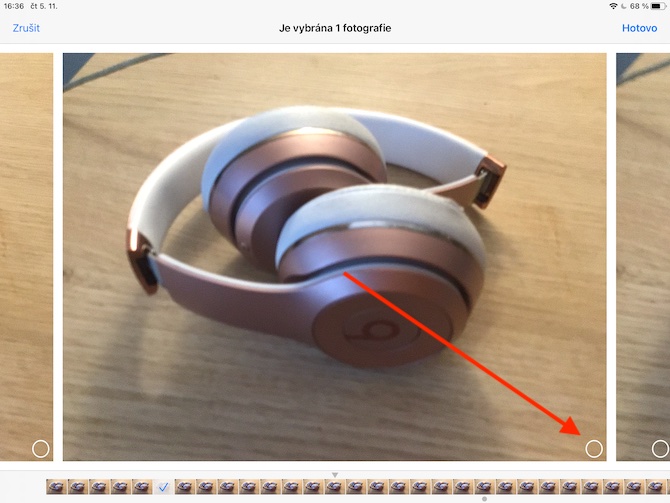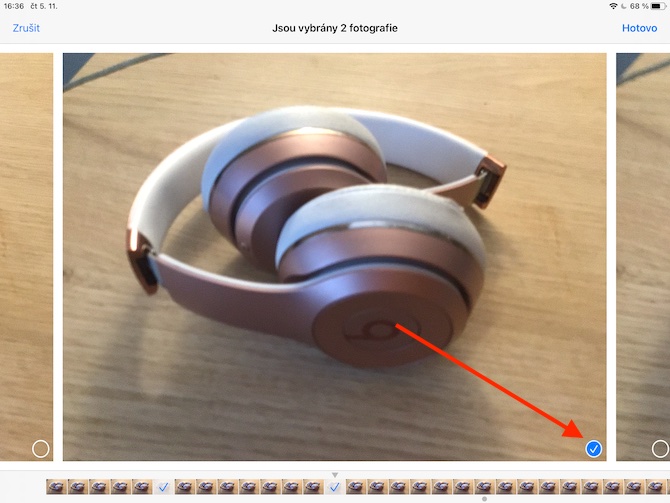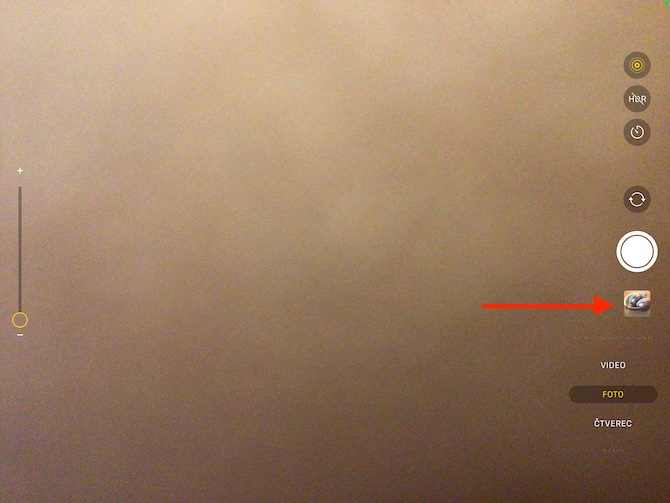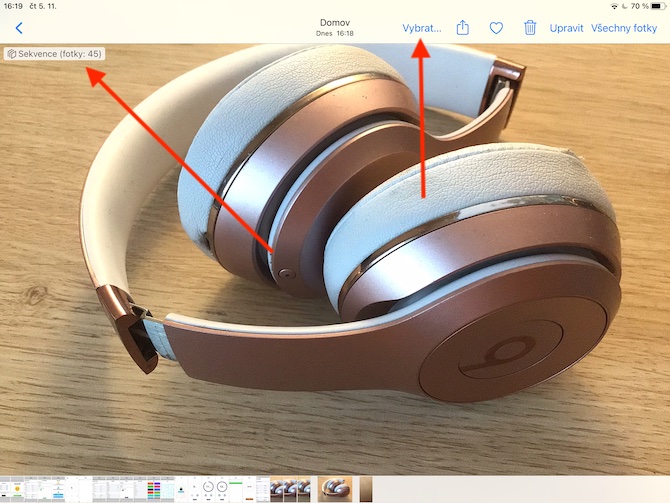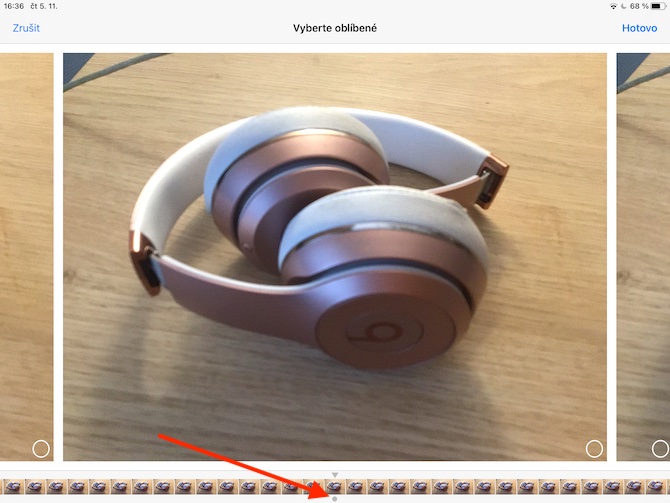ໃນຊຸດມື້ນີ້ຂອງຊຸດຂອງພວກເຮົາໃນແອັບ Apple ພື້ນເມືອງ, ພວກເຮົາຈະພິຈາລະນາສຸດທ້າຍກ່ຽວກັບ iPad Camera. ໂດຍຫຍໍ້, ພວກເຮົາຈະປຶກສາຫາລືກ່ຽວກັບການຈັດລໍາດັບຂອງຮູບພາບ, ເຮັດວຽກກັບໂຫມດ HDR ແລະລາຍລະອຽດອື່ນໆ.
ມັນອາດຈະເປັນ ສົນໃຈເຈົ້າ

ຮູບແບບລໍາດັບຢູ່ໃນ iPad ອະນຸຍາດໃຫ້ທ່ານທີ່ຈະເອົາຮູບພາບຈໍານວນຫນຶ່ງໃນການສືບຕໍ່ຢ່າງວ່ອງໄວ. ທ່ານສາມາດຖ່າຍຮູບຕາມລຳດັບໄດ້ທັງໃນໂໝດຮູບ ຫຼື ຮູບສີ່ຫຼ່ຽມມົນ, ທ່ານເລີ່ມຖ່າຍຮູບຕາມລຳດັບໂດຍງ່າຍໆໂດຍການກົດປຸ່ມຊັດເຕີໄວ້ເປັນເວລາດົນ - ຖັດຈາກປຸ່ມຊັດເຕີທ່ານຈະເຫັນເຄື່ອງນັບທີ່ຊີ້ບອກຈຳນວນຮູບໃນລຳດັບ. . ພຽງແຕ່ຍົກນິ້ວມືຂອງທ່ານອອກຈາກປຸ່ມຊັດເຕີເພື່ອຢຸດການຖ່າຍຮູບ. ເພື່ອເລືອກເຟຣມໃດທີ່ຈະເກັບໄວ້ໃນຄັງ, ແຕະທີ່ຮູບຫຍໍ້ຮູບພາບແລະເລືອກເລືອກ. ທ່ານເລືອກຮູບພາບທີ່ກ່ຽວຂ້ອງໂດຍການຄລິກໃສ່ລໍ້ຢູ່ໃນມຸມຂວາລຸ່ມ, ລະບົບຮັບຮູ້ຮູບພາບທີ່ແນະນໍາໂດຍຈຸດສີຂີ້ເຖົ່າໃນແຖບທີ່ມີຮູບຫຍໍ້.
ໃນ iPad ຂອງທ່ານ, ທ່ານຍັງສາມາດນໍາໃຊ້ຮູບແບບ HDR ໃນກ້ອງຖ່າຍຮູບພື້ນເມືອງເພື່ອຊ່ວຍໃຫ້ທ່ານຖ່າຍຮູບພາບທີ່ມີຄວາມສະຫວ່າງສູງ. ໃນ iPad ທີ່ຮອງຮັບ Auto HDR ແລະ Smart HDR, HDR ຈະຖືກເປີດໃຊ້ໂດຍອັດຕະໂນມັດໃນສະຖານະການທີ່ໂໝດນີ້ຖືກໃຊ້ດີທີ່ສຸດ. ຖ້າທ່ານຕ້ອງການຕັ້ງຄ່າການຄວບຄຸມ HDR ດ້ວຍຕົນເອງໃນແບບເຫຼົ່ານີ້, ໄປທີ່ການຕັ້ງຄ່າ -> ກ້ອງຖ່າຍຮູບແລະປິດທາງເລືອກ Smart HDR. ສໍາລັບຕົວແບບທີ່ບໍ່ມີ Smart HDR, ເປີດໃຊ້ HDR ດ້ວຍຕົນເອງໂດຍການແຕະ HDR ໃນຫນ້າຈໍກ້ອງຖ່າຍຮູບ. ຕາມຄ່າເລີ່ມຕົ້ນ, ມີແຕ່ລຸ້ນ HDR ຂອງຮູບຂອງເຈົ້າຈະຖືກບັນທຶກໄວ້ໃນຄັງຮູບຂອງ iPad ຂອງທ່ານ. ຖ້າຫາກວ່າທ່ານຕ້ອງການທີ່ຈະຮັກສາສະບັບມາດຕະຖານເຊັ່ນດຽວກັນ, ໄປຕັ້ງຄ່າ -> ກ້ອງຖ່າຍຮູບກ່ຽວກັບ iPad ຂອງທ່ານແລະກະຕຸ້ນທາງເລືອກ Keep Normal.